Mạng LAN thì có lẽ rất quen thuộc với các bạn rồi đúng không, nhưng nói về mạng riêng ảo VPN – hay còn gọi với cái tên đầy đủ của nó là Virtual Private Network thì còn khá xa lạ với nhiều bạn.
Tuy nhiên, mạng lan ảo này rất hữu ích trong nhiều trường hợp nên mình vẫn muốn chia sẻ cho các bạn. Để tạo ra một mạng Lan ảo thì chúng ta có nhiều cách, thủ công có mà phàn mềm thì cũng đó.
Tuy nhiên, việc tạo mạng LAN ảo bằng cách thủ công thì có vẻ khơi phức tạp và khó khăn cho nhiều, nhiều bạn làm không được và dẫn tới nản luôn.
Chính vì vậy, để đơn giản hơn trong việc sử dụng VPN thì ở bài viết này mình sẽ hướng dẫn cho các bạn cách tạo và sử dụng mạng Lan ảo bằng phần mềm Hamachi.
Vậy phần mềm Hamachi có gì nổi bật và tại sao bạn nên sử dụng Hamachi để tạo mạng riêng ảo trên máy tính?
Mục Lục Nội Dung
- I. Gới thiệu phần mềm Hamachi
- II. VPN (Virtual Private Network) là gì?
- III. Download phần mềm Hamachi mới nhất
- IV. Cách tạo mạng riêng ảo với phần mềm Himachi
- V. Làm thế nào để các máy tính khác kết nối vào được mạng riêng ảo này?
- VI. Một số tính năng hay sử dụng nhất trong mạng riêng ảo
- VII. Xử lý một số lỗi có thể xảy ra khi sử dụng mạng lan ảo
- IIX. Lời kết
I. Gới thiệu phần mềm Hamachi
Là phần mềm mã nguồn mở, hoạt động dựa trên nguyên lý mạng riêng ảo cho phép kết nối các máy tính với nhau qua mô hình PC – to – PC thông qua môi trường mạng internet.
Ngoài ra, Himachi sử dụng giao thức kết nối là User Datagram Protocol nên tốc độ đường truyền sẽ nhanh hơn so với các ứng dụng sử dụng giao thức TCP/IP hiện nay.
Sau khi bạn tạo ra một mạng Lan ảo bằng phần mềm Himachi thì các máy tính khác sẽ có thể kết nối vào mạng Lan ảo mà bạn đã tạo ra một cách rất đơn giản, chỉ cần các máy tính khác nhập đúng User và password mà bạn đã đặt ra là có thể tham gia mạng lan ảo này.
Sau khi đã truy cập vào được mạng Lan ảo rồi thì bạn có thể làm mọi việc như đang kết nối mạng LAN thật vậy ví dụ như chia sẻ dữ liệu giữa các máy tính đang sử dụng mạng lan ảo này, chơi game offile cùng nhau, chát lan….
Mỗi một máy tính khi được kết nối vào mạng Hamachi thì ở lần đầu tiên nó sẽ được gán cho một định danh (ID-Identify) và là một client.
Và lúc này máy chủ sẽ có nhiệm vụ dẫn đường cho các máy khách (client) kết nối với nhau, tạo thành một mạng tương tự như VPN.
Hơn nữa, phần mềm Hamachi hỗ trợ đa nền tảng, và cụ thể là nó hỗ trợ cho hệ điều hành Windows, hệ điều hành Linex và OS X của Appple.
Tạm thế đã nhỉ, từng đó ưu điểm thôi là đã đủ thuyết phục bạn sử dụng Hamachi hay vì các phần mềm có cùng chức năng rồi 😀 Giờ thì chúng ta sẽ tìm hiểu xem VPN nó là gì ? và tác dụng của nó như thế nào nhé.
II. VPN (Virtual Private Network) là gì?
VPN là một mạng riêng ảo, nó được tạo ra để kết nối các máy tính với nhau thông qua mạng Internet.
Các bạn có thể hình dung nó giống như mạng LAN vậy, nhưng khi sử dụng mạng riêng ảo thì bạn sẽ kết nối được các máy tính với nhau ở bất cứ đâu, không yêu cầu khoảng cách gần như mạng LAN.
Mạng riêng ảo đặc biệt hữu ích cho các công ty có nhiều chi nhánh đặt cách xa nhau, họ có thể chia sẻ dữ liệu và tập tin cho nhau một cách rất đơn giản và điều này giúp công việc hiệu quả hơn rất nhiều.
Và tuyệt vời hơn nữa là tất cả các kết nối giữa các máy tính khi sử dụng VPN đều được mã hóa và có độ an toàn cực cao.
Ngoài ra, khi sử dụng VPN còn có rất nhiều cái hay như: duyệt web an toàn, vượt qua tường lửa (Filewall ) của công ty, trường học để thỏa mái lướt web, xem phim…. và đặc biệt giúp các bạn kết nối mạng lan để chơi game 😀
III. Download phần mềm Hamachi mới nhất
Trang chủ: https://www.vpn.net/
NOTE: Bạn hãy vào trang chủ của phần mềm, sau đó nhấn vào nút DOWNLOAD để tải về máy, trang web sẽ tự động nhận dạng hệ điều hành mà bạn đang sử dụng để đưa ra link tải phù hợp với máy tính.
IV. Cách tạo mạng riêng ảo với phần mềm Himachi
+ Bước 1: Bạn hãy vào trang chủ của phần mềm Himachi và Sign up để tạo cho mình 1 tài khoản. Bạn lưu ý là tạo tài khoản và email đoàng hoàng để còn sử dụng về lâu về dài nhé, không nên điều bậy 😀
Bạn hãy nhập các thông tin như địa chỉ email và mật khẩu vào > sau đó nhấn vào Ctreate acconut để bắt đầu tạo tài khoản.
Tiếp tục nhập các thông tin cơ bản vào phần đăng ký cho hoàn thành => sau đó nhấn vào Register để hoàn thành => sau khi vào đến giao diện quản lý thì bạn hãy đăng nhập vào Email mà bạn vừa đăng ký để kích hoạt và xác nhận nhé.
+ Bước 2: Tải phần mềm Himachi về => cài đặt vào máy tính. Quá trình cài đặt rất dễ bạn cứ Next => Next là xong thôi, rất đơn giản và không có đính kèm các phần mềm vớ vẩn khác.
Sau khi cài xong bạn hãy khởi chạy phần mềm Himachi lên, Giao diện chính của phần mềm rất đơn giản như hình bên dưới.
Thực hiện:
Bạn hãy nhấn vào nút Power ON để chương trình nhận dạng máy tính của bạn.
Một màn hình đăng nhập xuất hiện, lúc này bạn hãy sử dụng tài khoản mà bạn vừa tạo khi nãy để đăng nhập vào là thôi.
+ Bước 3: Giờ bạn hãy nhấn vào nút Create a new network để bắt đầu thực hiện tạo mạng riêng ảo.
Bạn thực hiện nhập các thông tin như:
- Network ID: Nhập tên cho mạng riêng ảo (tên này sẽ hiển thị trên tất cả các máy kết nối đến)
- Password: Đặt mật khẩu đăng nhập vào mạng ảo.
- Confirm password: Xác nhận lại mật khẩu vừa đặt.
+ Bước 4: Done ! Như vậy là mạng riêng ảo đã được tạo ra, giao diện quản lý sẽ như thế này. Ngoài ra, nếu cần thông tin chi tiết hơn thì bạn hãy login vào tài khoản quản lý nhé.
V. Làm thế nào để các máy tính khác kết nối vào được mạng riêng ảo này?
Rất đơn giản, trên các máy tính cần kết nối đến mạng riêng ảo nãy cũng phải:
- Tạo một tài khoản.
- Cài đặt phần mềm Himachi lên máy đó.
- Nhấn vào nút
Power ON. - Tại giao diện chính của Himachi, thay vì tạo mạng riêng ảo thì bạn hãy nhấn vào Join an existing network để kết nối vào mạng riêng ảo mà bạn muốn.
- Tiếp theo thì bạn hãy nhập
Network IDvàPassword(ở bước 5) mà người tạo ra mạng riêng ảo cung cấp cho vào và đăng nhập là xong.
Kết quả: Đã kết nối thành công rồi nhé 😀
VI. Một số tính năng hay sử dụng nhất trong mạng riêng ảo
1/ Chia sẻ, lấy dữ liệu giữa các máy tính trong cùng một mạng Lan ảo:
Bạn chỉ cần nhấn chuột phải vào máy tính bạn cần lấy dữ liệu => chọn Browse => máy tính đó có thể sẽ đòi hỏi User và password khi vào máy, bạn hãy liên lạc với người quản lý máy tính đó để hỏi nhé.
Hoặc là bảo người đó bỏ password khi vào mạng Lan đi bằng cách (xem hướng dẫn trong bài viết này).
2/ Chát trong mạng Lan ảo.
Thực hiện: Nhấn chuột phải vào máy tính mà bạn muốn trò chuyện, trao đổi => chọn chức năng Chat thôi !
3/ Chơi game: Chỉ cần các máy tính trong cùng một mạng riêng ảo thì bạn có thể chơi các game offline cùng nhau rất dễ dàng, nó giống hệt với khi bạn đang chơi game off và kết nối qua mạng LAN vậy.
VII. Xử lý một số lỗi có thể xảy ra khi sử dụng mạng lan ảo
Khi bạn thực hiện Ping mà bị hiện tượng Request time out thì hãy thực hiện tắt tường lửa (Filewall) trên cả 2 máy tính đi nhé.
Thực hiện: Vào Control Panel (chọn kiểu xem là Large icons) => nhấn vào Windows Filewall => chọn tiếp Change notification settings.
Tiếp theo bạn hãy nhấn vào Turn off Windows Filewall để tắt tường lửa windows đi nhé.
Okey ! tạm thế đã, về cơ bản là Ok rồi đấy 😀

Hiện tại mình đã mở cửa Blog Chia Sẻ Kiến Thức Store ! – bán phần mềm trả phí với mức giá siêu rẻ – chỉ từ 180.000đ (bản quyền vĩnh viễn Windows 10/11, Office 365, 2021, 2016… và nhiều phần mềm bản quyền khác). Bảo hành full thời gian sử dụng nhé !
IIX. Lời kết
Như vậy là mình đã hướng dẫn rất chi tiết cho các bạn cách tạo mạng riêng ảo (VPN) với phần mềm Himachi rồi đó.
Hi vọng phần mềm này sẽ hữu ích với bạn, nếu bạn đang sử dụng phần mềm này rồi và đã có kinh nghiệm về một vấn đề gì đó thì hãy chia sẻ cho mọi người cùng sử dụng nữa nhé. Thanks you !
Kiên Nguyễn – Blogchiasekienthuc.com
 Blog Chia Sẻ Kiến Thức Máy tính – Công nghệ & Cuộc sống
Blog Chia Sẻ Kiến Thức Máy tính – Công nghệ & Cuộc sống

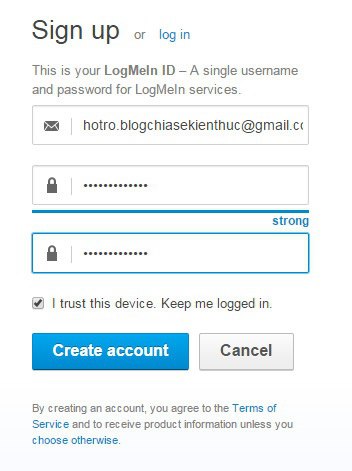
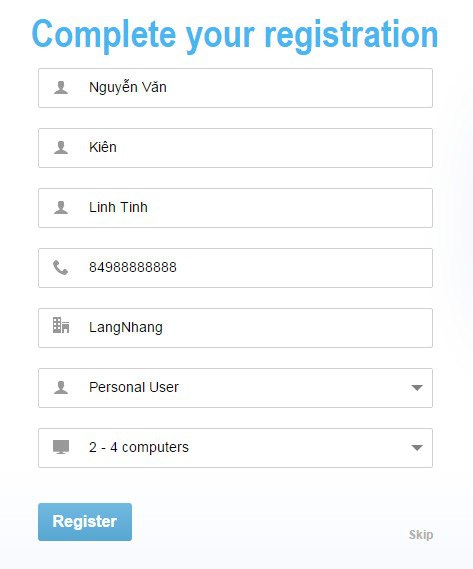
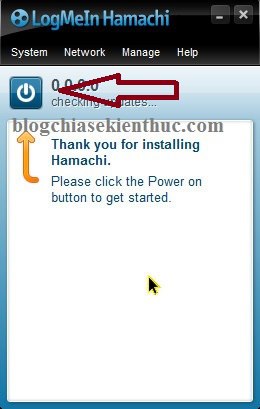
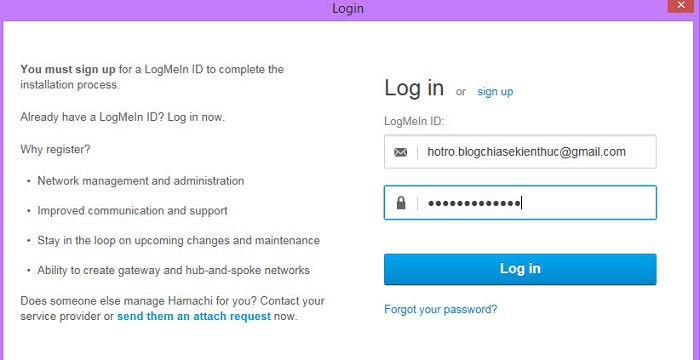
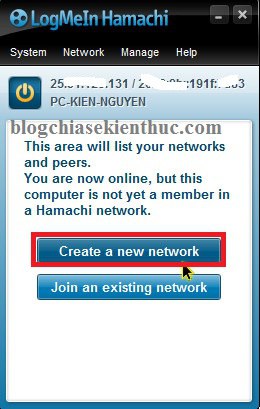
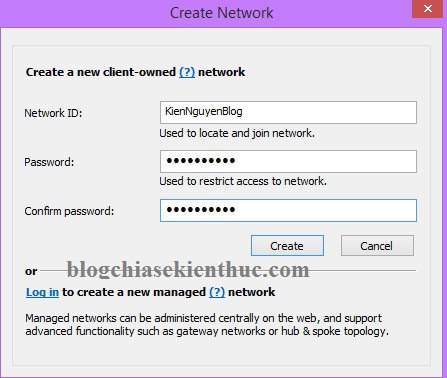

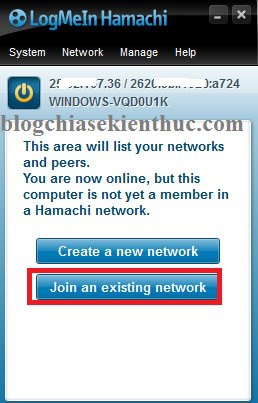
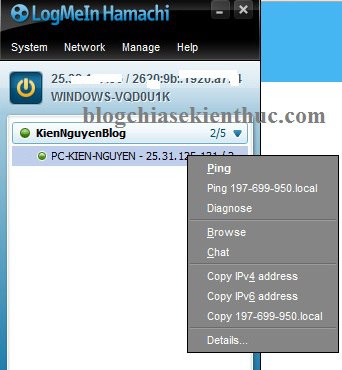
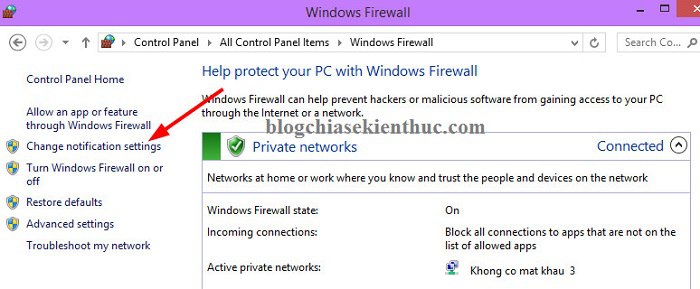
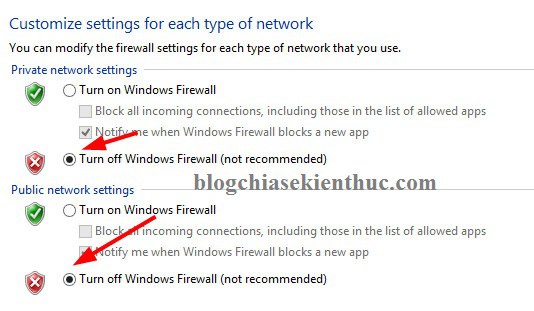







chào bạn! VPN ảo này có thể kết nối với dt androi ko mhỉ. ý là mình có link máy chủ với đang chạy VPN với đt mình đang sử dụng 4G ko đó mà?
Admin cho mình xin fb hay zalo được ko ạ? Mình kết nối mãi mà chưa được, sau khi bỏ tường lửa vẫn chưa kết nối được đến nhau
Hi Ad, em dùng pm này rồi, ad có biết cách nào mở cổng model để 1 máy ở cty em làm máy chủ ( mở 24/24)
em về nhà làm việc cũng được.
Cám ơn anh ạ.
Anh Kiên cho e hỏi chút ạ.
Em đang dùng phần mềm kế toán Misa (máy chủ), máy trạm lại ở 1 địa điểm khác. Nhưng không thể kết nối được vì không cùng mạng Lan. bên cung cấp phần mềm tư vấn là máy trạm muốn làm dduwwocj thì phải thiết lập mạng Lan ảo. Em đang ko biết phải làm ntn, mong anh chỉ giúp em với ạ.
Tks a.
Hi bạn mình trước cũng dùng cho công lúc tư vấn thì ok nhưng khi thi công thực hiện thì lằng ngoằng, bên Misa lại ko hề hỗ trợ gì bên mình. Mình đổi qua pm bên Dami, tuy ko nổi tiếng nhưng họ hỗ trợ nhiệt tình với có các phiên bản hỗ trợ máy chủ máy con từ xa,
Chào Ad, mình định dùng phần mềm này để máy ở nhà kết nối lấy dữ liệu máy chủ ở công ty. Không biết có khả quan và đủ bảo mật không ạ???
Mình nghĩ là dùng được, bạn test thử đi rồi cho ý kiến nha.
ban cho minh hoi minh bi loi cham than k ket noi dc. xu ly ntn vay? m lap tk khi cai ung dung xong co dc k?
b có thể teamvie xử lý hộ mình dc k? nếu dc zalo mình 091247918. thành công mình gửi bạn 500k tiền phí ^^! mình đang muốn đánh hero3 vs bạn ở xa mà cái hamachi cứ lỗi mãi
Bạn bị lỗi chấm than ở bước nào ? Bạn thử chụp hình mình xem qua chút nhé.
Anh Kiên cho e hỏi chút ạ.
Em đang dùng phần mềm kế toán Misa (máy chủ), máy trạm lại ở 1 địa điểm khác. Nhưng không thể kết nối được vì không cùng mạng Lan. bên cung cấp phần mềm tư vấn là máy trạm muốn làm dduwwocj thì phải thiết lập mạng Lan ảo. Em đang ko biết phải làm ntn, mong anh chỉ giúp em với ạ.
Tks a.
Bài viết phía trên là câu trả lời cho bạn đó 😀
Sử dụng phần mềm Himachi để tạo mạng LAN ảo thôi bạn, nếu sử dụng ít máy tính thì dùng gói FREE là ổn rồi.
AD CHo mình hỏi, sử dụng phần mền mạng LAN ảo HAMACHI này có phải chr phí gì không. Nếu phải chả phí thì sẽ trả như thê nào và chả cho ai??? Mình đang có í định thử nghiệm trên máy tính ở các chi nhánh của Công ty mình
Rất mong AD chỉ giáo …!
Nó có gói miễn phí đó bạn, gói miễn phí dùng được cho 5 máy tính, còn nếu như bạn muốn kết nối nhiều máy tính hơn thì phải mua gói trả phí nhé.
AD có thể hướng dẫn mình cách mua bản thương mai dùng cho nhiều máy tính được k?
AD CHo mình hỏi, sử dụng phần mền mạng LAN ảo HAMACHI này có phải chr phí gì không. Nếu phải chả phí thì sẽ trả như thê nào và chả cho ai???
Mình đang có í định thử nghiệm trên máy tính ở các chi nhánh của Công ty mình
Rất mong AD chỉ giáo …!
Chào Kiên , nếu VN cấm Google ,Youtube ,Facebook , thì có hướng nào khắc fục , lo quá …Xin cám oơn trước !!!
Thanks bạn nhiều !
liệu mạng riêng ảo có thật sự ẩn danh và tốc độ có bị giảm không ạ!
Cái này tạo mạng lan ảo để chơi game hay kết nói các máy tính ở xa lại với nhau thôi bạn. chứ nó không phải phần mềm dùng để ẩn danh nhé bạn.
Bạn Kiên ơi, có thể cho mình xin Key Crack được không ? Thanks !
Phần mềm miễn phí mà bạn, mình không có key gì đâu nhé 😀
Hamachi Logmein chỉ được 14 days trial thôi. Huhuhu
Có gói miễn phí dùng được cho 5 máy tính đó bạn, nếu bạn dùng hơn, tức là bạn dùng cho kinh doanh thì phải mua mới được.
Mình chỉ sử dụng có 3 máy thôi (<5 máy). Bạn cho mình hỏi xíu:
– Mặc định là nó miễn phí <= 5 máy đúng không ?
– Khi mình đăng ký account thì nó báo bạn chỉ có 14 ngày dùng thử. Cái này là sao vậy bạn ?
Bạn kéo xuống phần bảng giá là biết ngay mà, khi bạn dùng cho 5 máy trở xuống thì nó hoàn toàn miễn phí nhé bạn.
tất cả ae ơi ai chơi pm=kêu mình để mình đưa id hamachi cho ae chơi nè
Trên kia anh phải ghi là hệ điều hành Linux chứ sao lại Linex nhỉ :))
Ồ, chắc mình ghi nhầm 😀
sorry đã trả lời bạn muộn. Đầu tiên cảm ơn bạn đã trả lời, hichic thì mình cũng biết phải biến nó thành máy chủ. Nhưng mình không biết phần mềm nào với phần mềm nào, nếu có thể xin bạn cho mình một vài keyword để tìm trên google.
Có thời gian mình sẽ viết bài hướng dẫn.Không thì bạn thử tìm kiếm với phần mềm SoftEther VPN Client xem sao nhé.
Xin hỏi bác là em có vấn dề thế này là em có máy tính ở nhà (có internet) và máy tính ở trường (cũng có internet) giờ em muốn máy tính của mình sử dụng internet qua máy tính ở trường thì làm thế nào? Nói đớn giản là bác bảo em cách biên má tính ở trường thành 1 SOCK với.
Thank bác trước
Muốn làm được như vậy thì bạn phải biến cái máy tính ở trường đó thành máy chủ, có nghĩa là máy tính ở trường luôn phải được bật.
Cách làm thì khá loằng ngoằng 1 chút. Và phải sử dụng phần mềm để hỗ trợ.
Bạn ơi, của mình nó cứ hiện reconnecting khi bật phần mềm lên, mãi mà ko xong nên chẳng làm gì tiếp theo được. mong bạn giúp đỡ
Ở máy tính bên kia bạn đã cài đặt phần mềm Himachi chưa vậy? mình chưa xảy ra hiện tượng này bao giờ cả, bạn thử xem lại kết nối mạng xem sao
vẫn dùng để chơi minecraft với mấy đứa bạn
Sử dụng lâu rồi có kinh nghiệm gì hay không bạn ? chia sẻ cho mọi người tý nào 😀
Cái này có remote distop được không Kiên, mình hay dùng TeamViewer mà dùng cho nhiều máy quá hay bị giới hsnj 5′ nên cũng muốn thử cài này xem sao!
Không nhé bạn, cái này chức năng giống với mạng LAN thật thôi nhé.
—————————
Windows Firewall
—————————
Windows Firewall can’t change some of your settings.
Error code 0x80070422
—————————
OK
—————————
BẠn thử tắt tường lửa chưa ?
Tuyệt vời, thanks anh nhiều
Bóc tem, mong bạn Kiên có những bài thủ thuật bên mạng Internet nhiều nhé, mình cũng đang ngâm cứu thêm vụ này, như bài này chẳng hạn, mình thấy những phần này rất bổ ích đối với mình, cám ơn bạn nhiều nhé
Okey ! mình sẽ nghiên cứu thêm các thủ thuật mới. Tuy nhiên những bài viết như thế này thường bị “ế” vì nó chỉ phù hợp với dân IT thôi, người sử dụng phổ thông sẽ ngại tìm hiểu 😀
Mình thấy Tuấn cũng khá khá về máy tính, có thủ thuật nào hay thì gửi cho mình nhé 😀
Ủng hộ Kiên
Cám ơn bạn 😀